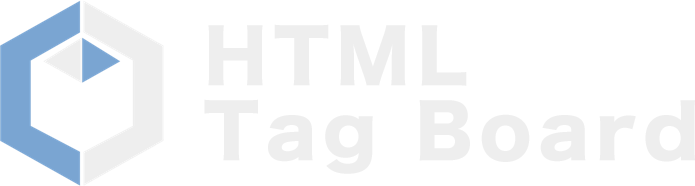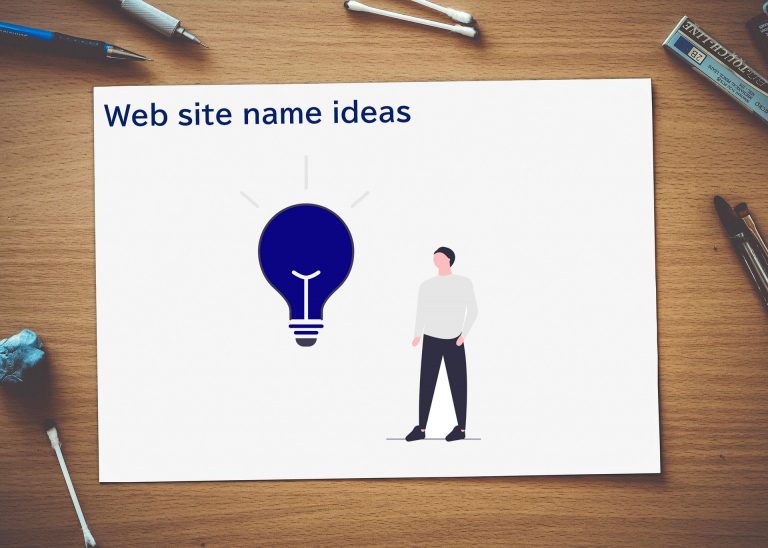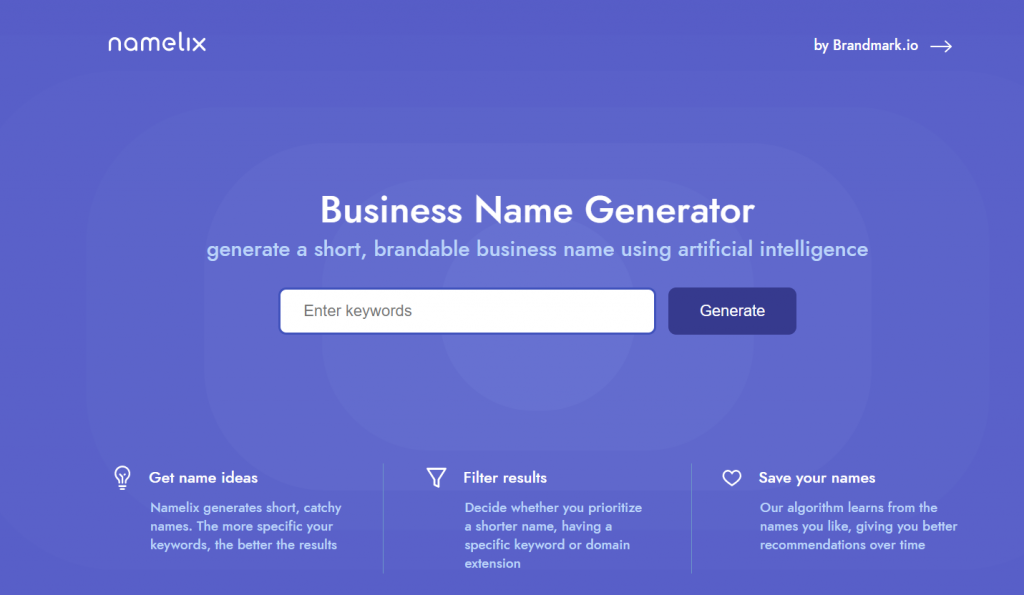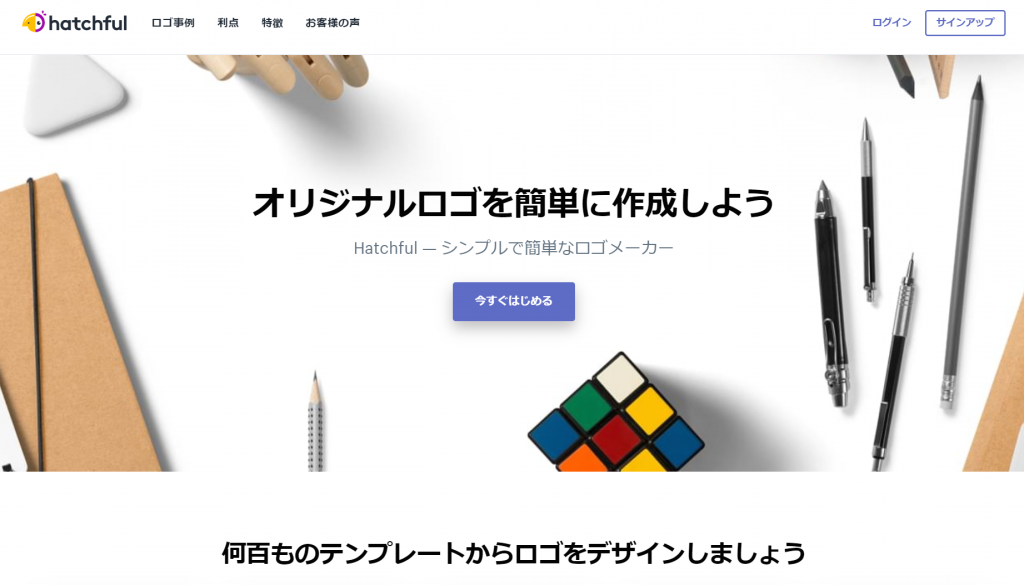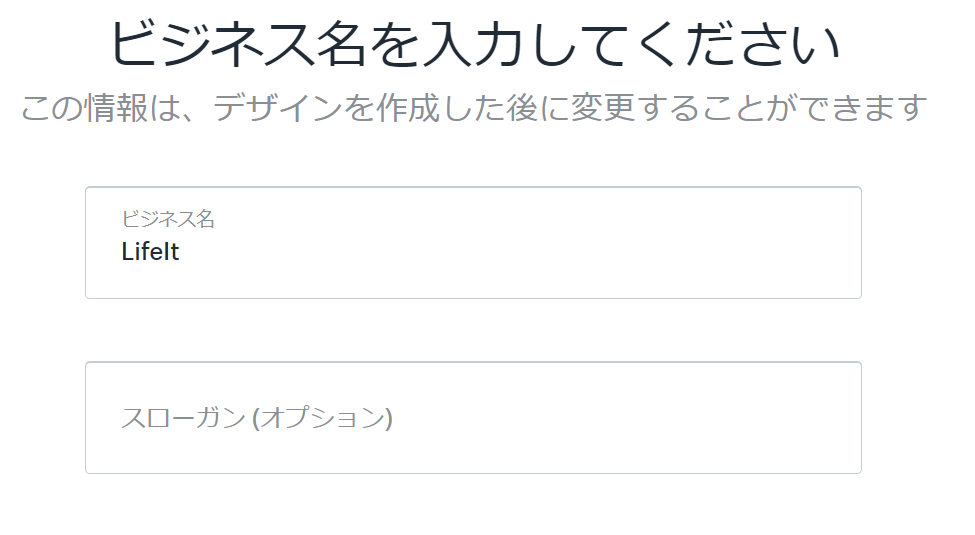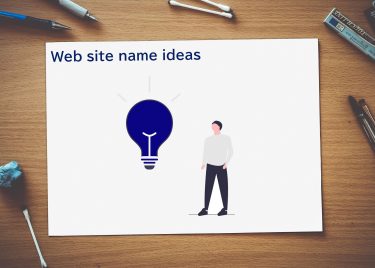Web制作をしていると、最後までサイト名に悩んだりしませんか?
サイト名はそのサイトの顔でもありますし、愛着があって、覚えてもらいやすいサイト名を決めたいですよね。
いくつも案が出てくる人はいいかもしれませんが、アイデアはそこまで出ないものです。
しかも、サイト名はなかなか変えられないものなので、良く考えて決める必要があります。
であれば、かっこいいサイト名をガシガシ提案してくれるジェネレーターを使って、発想を得るのもよいのではないでしょうか。
また、Webサイトには便利なツールもあって、サイト名を入れるとロゴを勝手に作ってくれたりするジェネレータもあります。
サイト名、ブランディングに最適:Business Name Generator : namelix.com
海外のサイトですが、十分に使いやすく、かっこよいサイト名を提案してくれます。利用自体は無料で使えます。
Namelix uses artificial intelligence to create a short, bran…
使い方の紹介
①サイト名の長さを選択
使い方は簡単です。最初の画面の「Enter keywords」のところに、サイト名として外せない言葉、入れたい言葉があると思いますので、その名前を入力します。
例えば、「Life」と入れてみましょう。すると、「Name Length(Select at least one name length)」と表示が出ます。
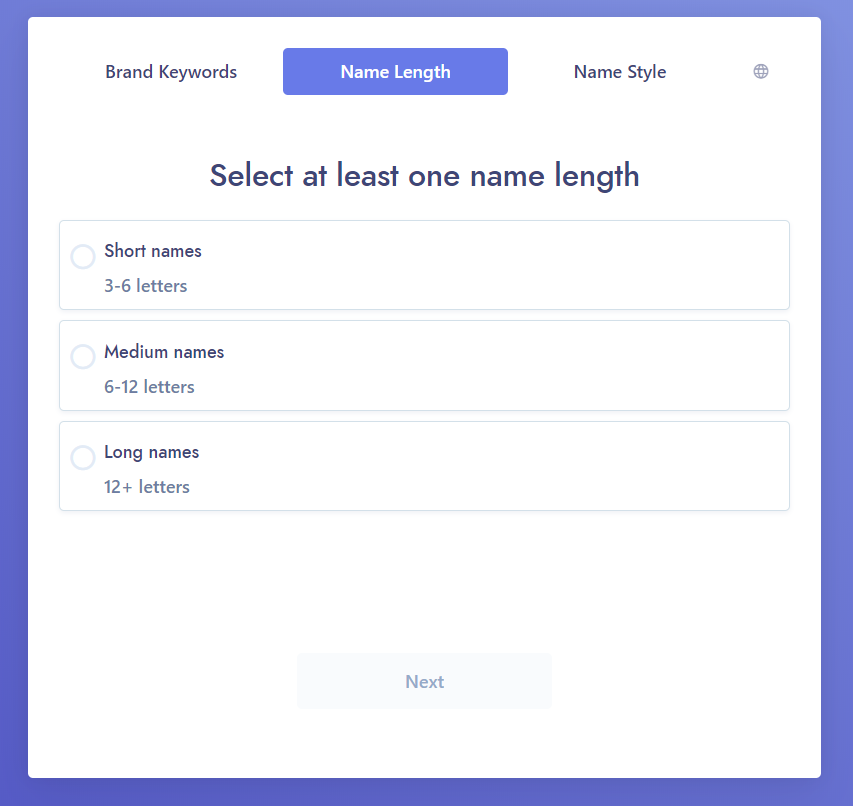
これは、サイト名の文字の長さです。3~6文字の長さで良いなら「Short name」を選びます。6文字以上なら「Medium names」、12文字以上なら「Long names」を選びましょう。
おすすめは「Short names」ですね。やはりサイト名は短い方が覚えてもらいやすいです。選択したら「Next」を押します。
②サイト名の命名スタイルの選択
続いて、「Name Style」でサイト名の生成スタイルを選択します。
それぞれの選択肢の下に例(like~)が出ているので、分かりやすいでしょう。
一番人気は下図の通り、「Brandable names」となります。いろいろ選択してみて、候補の中から自分の好きなモノを選べばよいでしょう。
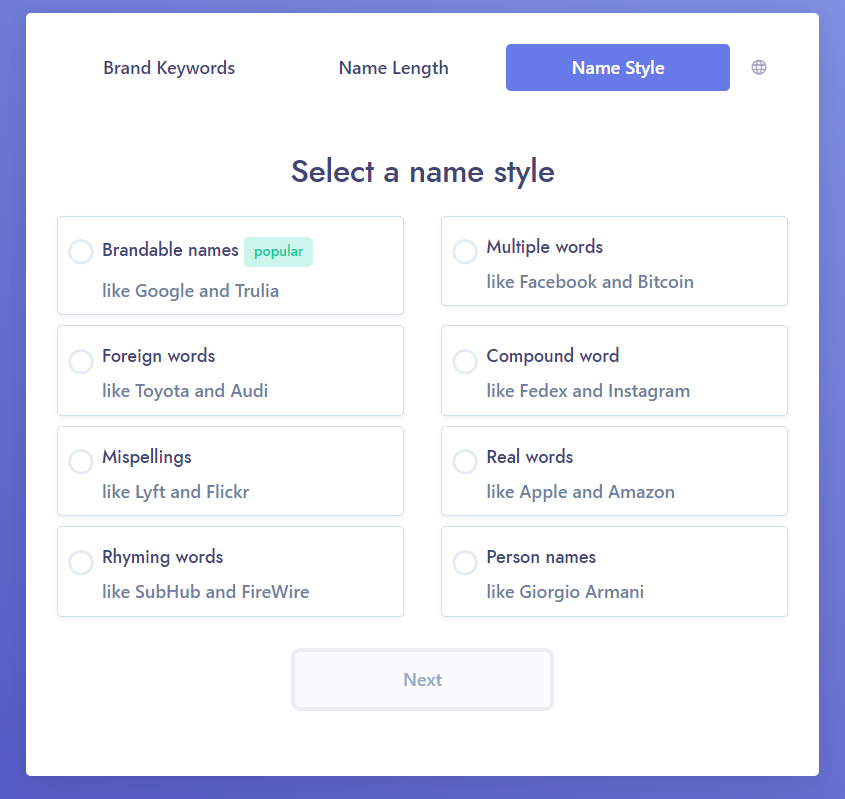
念のため、それぞれの選択肢を解説しておきます。
- Brandale namas
- Googleなどの有名なサイト名を参考にシステムで自動で生成するモードです
- Multiple words
- Face+book、Bit+coinなど、複数の単語を組み合わせ名前を自動生成します
- Foreign words
- Toyota、Audiなどの海外の現存する名前を主に生成します
- Compound words
- いわゆる合成語となります。複数の言葉を合成します
- Mispellings
- あえて、スペルミスをして名前を生成します。LyftやFlickrなどのサイト名です
- Real words
- リンゴやアマゾンなどの実在する言葉で名前を生成します
- Rhyming words
- 韻を踏む言葉を生成します。SubHub、FireWireなど
- Person names
- 文字通り人の名前を生成します
③候補のサイト名が表示される
あとは、複数のサイト名の提案があるので、そこから選んでも良いですし、提案をヒントに新しい言葉を思いつくかもしれません。
気に入った候補はそれぞれの名前の右下にあるハートマークを押すと特にログイン等は不要で保存しておくことができます。(ブラウザCookie)
また、左上の「Create New Names」を押すと②の名前の生成スタイルの選択画面に戻ることができます。キーワード自体を変更することもできます。
右上の「Saved」を押すと、先ほど気に入って保存しておいたお気に入りの候補を再表示することもできます。
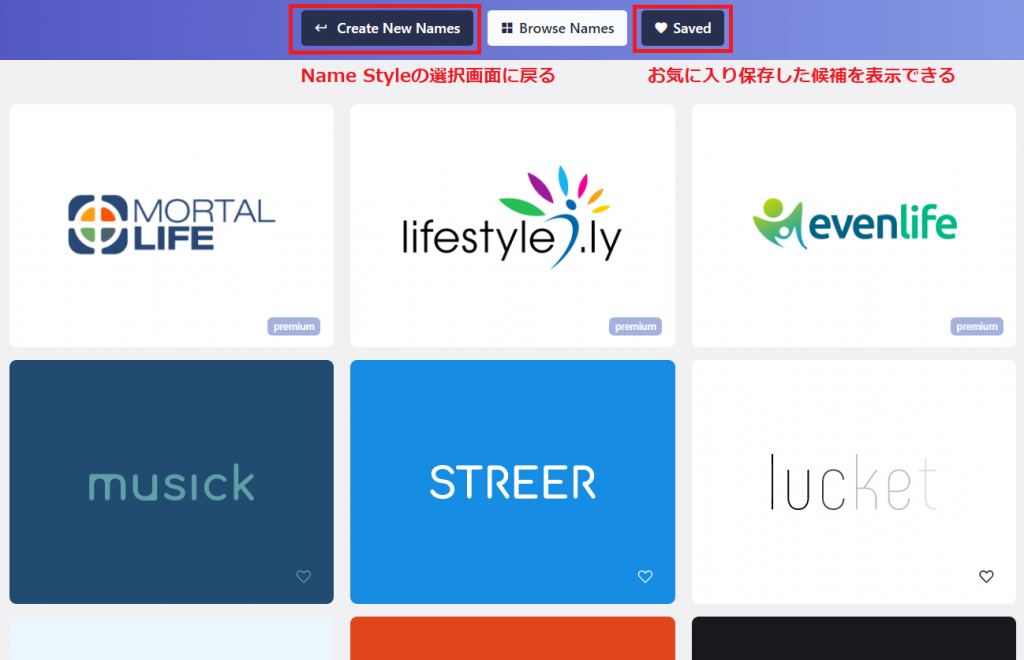
ツール自体は無料、画像のダウンロードは有料
このBusiness Name Generatorが生成する候補のサイト名はロゴとしても使用できますが、画像をダウンロードするには有料となります。
サイトロゴの自動生成に最適:hatchful(日本語対応)
こちらも海外のサイトですが、使いやすくて簡単にロゴを生成できる、日本語にも対応した自動ロゴメーカー、ロゴ生成ツールです。無料で使えます。
わずか数秒でオリジナルのロゴを作成できる無料のロゴメーカーツール。忙しい起業家の皆さんのためにに開発されたこのロゴクリエ…
使い方について
まずは「今すぐはじめる」をクリックしましょう。
①サイトジャンルの選択
すると、以下のようにロゴのジャンルを聞いてきます。サイトにあったジャンルに近いものを選ぶとそれに近いロゴが生成されます。
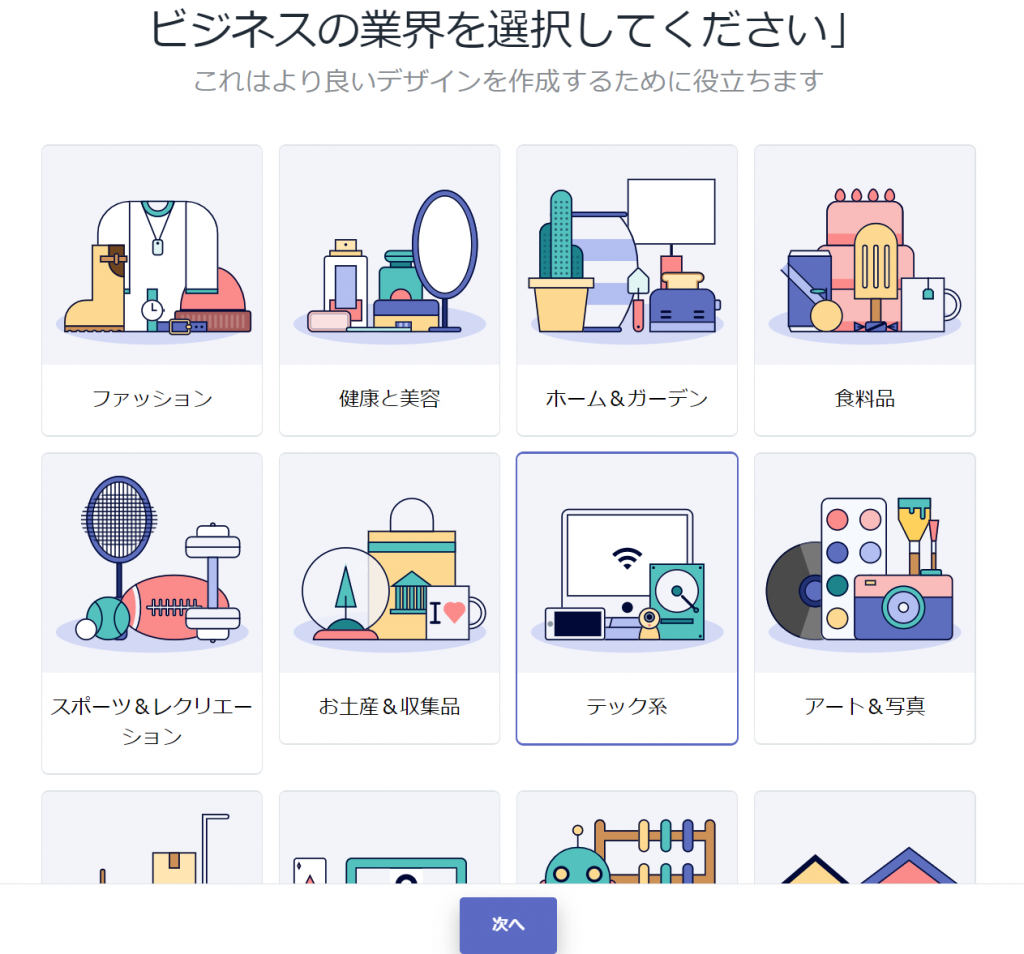
②デザインスタイルを選択
次にデザインをのスタイルを選択します。こちらもサイトの趣旨にあったロゴを選択すると良いでしょう。
複数を選択することができますので、例えば以下のように「信頼性のある」と「フレンドリー」という2種類を選択することもできます。
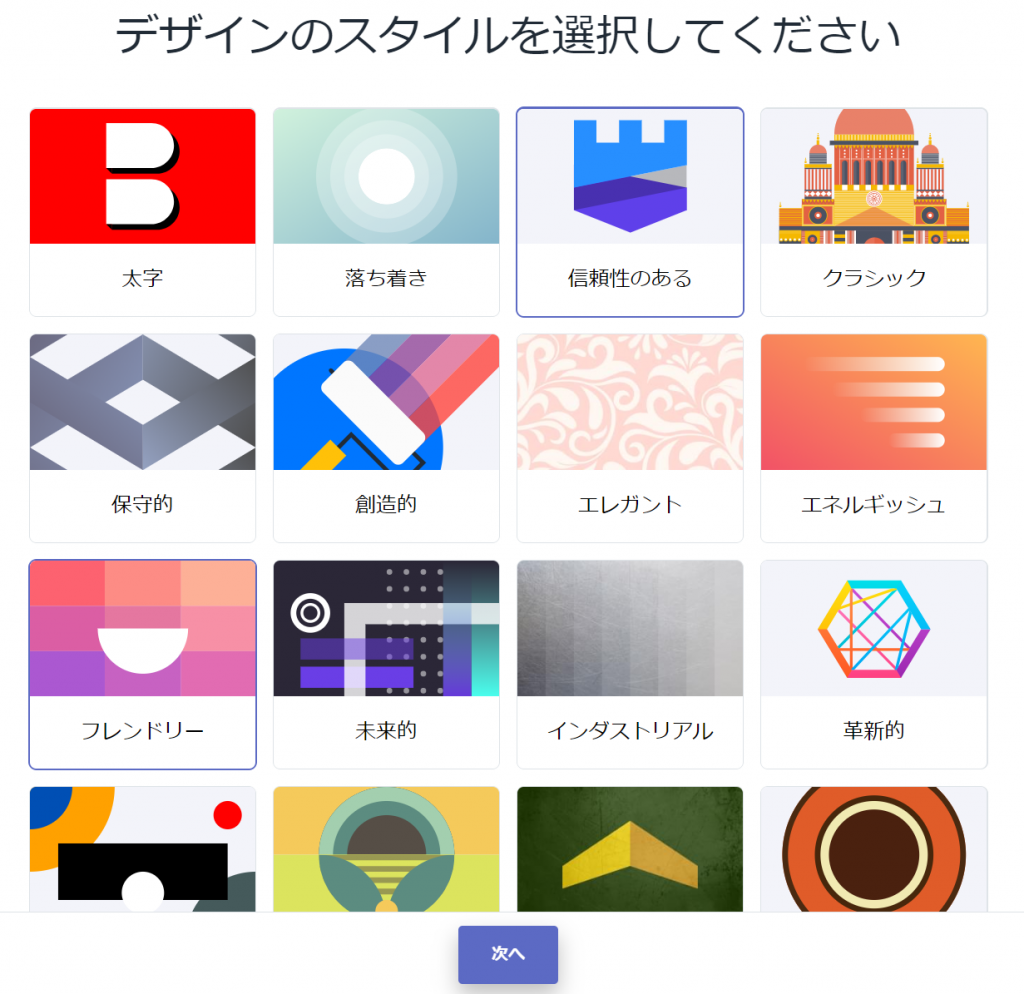
③サイト名の入力
ここで、最初のBusiness Nama Generatorで決めたサイト名を入力してください。
スローガンはサイト名のキャッチコピーです。ロゴの中に含めたい場合は入力してください。
一部のロゴは対応していないようなので、Adobe Photoshop等で編集ができる方は、後でロゴをダウンロードしてから自分で好きなキャッチコピー、スローガンを付けるという手順でも良いと思います。
④利用シーンを選択
ロゴをどこで使用するか、の選択です。
最終的にロゴを生成した後に、実際にロゴを埋め込んだイメージ図が表示されます。(例えば名刺を選ぶと実際の名刺にロゴが印刷されたようなイメージ図を確認することができます)
ロゴ生成には関与しない選択肢となりますが、Webサイト用のロゴであれば、上段の「ネットショップまたはウェブサイト」を選択しましょう。
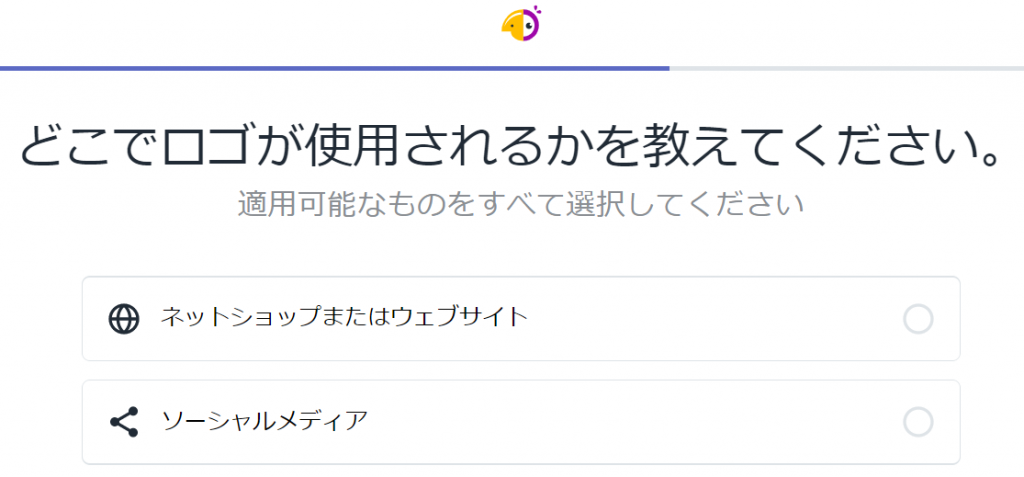
⑤ロゴの候補の表示
以上の選択でロゴが自動で生成されます。センスの良いロゴが表示されますよね。
自分の好きなロゴをクリックすると色や文字フォントを候補から選択し、変更できます。
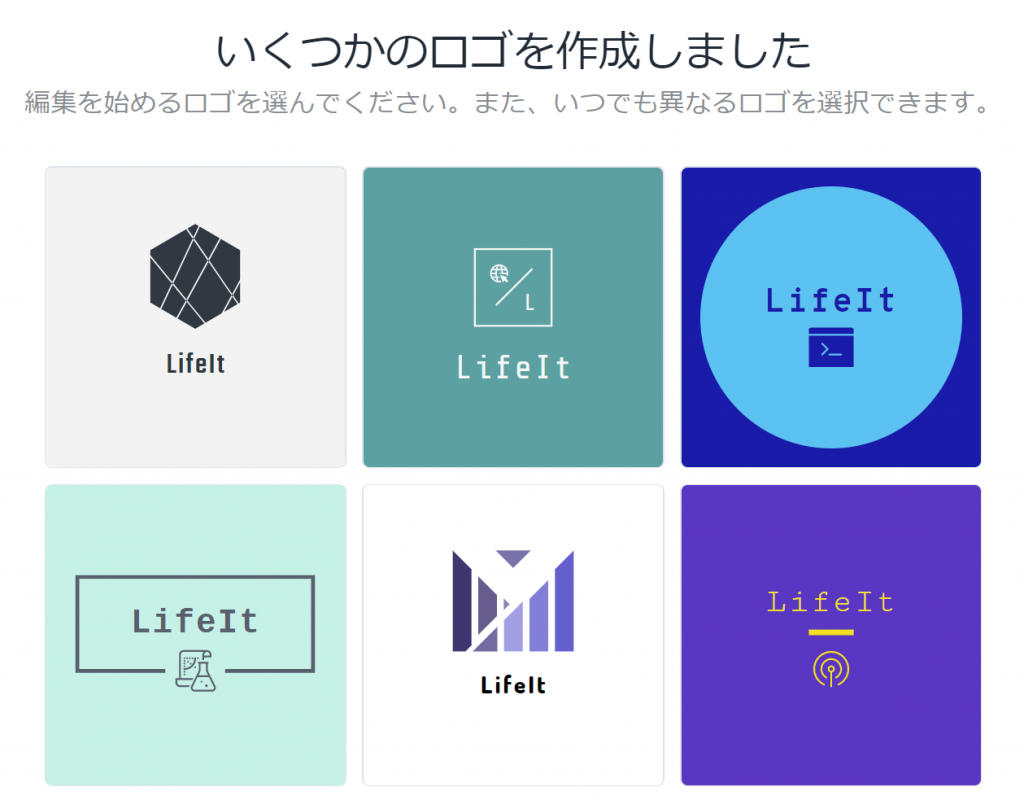
⑥ロゴの編集画面
ロゴの編集画面です。ここでスローガンを後付けすることもできます。
大きく文字フォント、色、ロゴ自体を変更することができます。
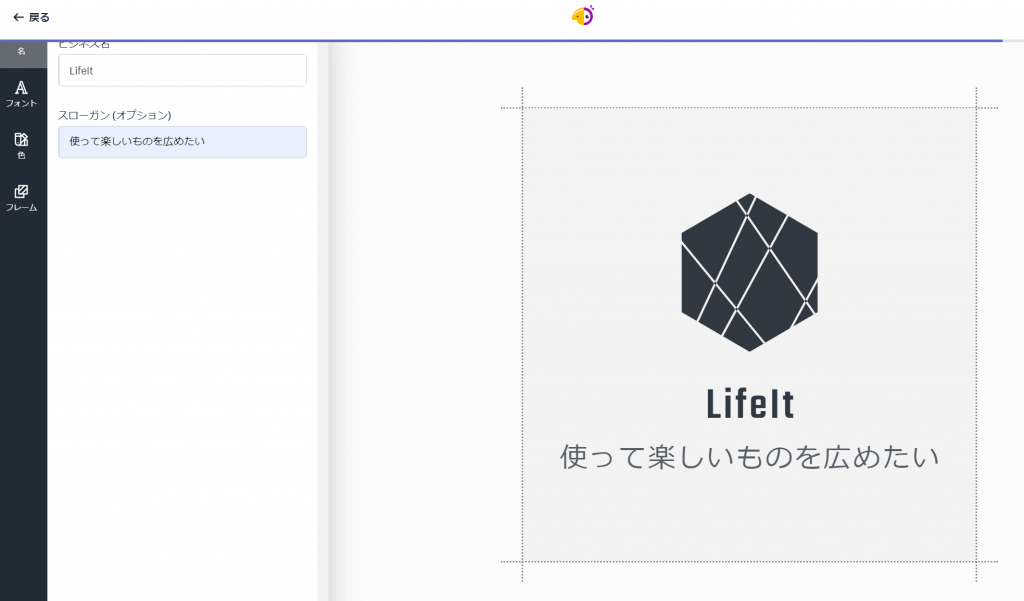
⑦文字フォントの選択
いくつかの候補から選択できます。
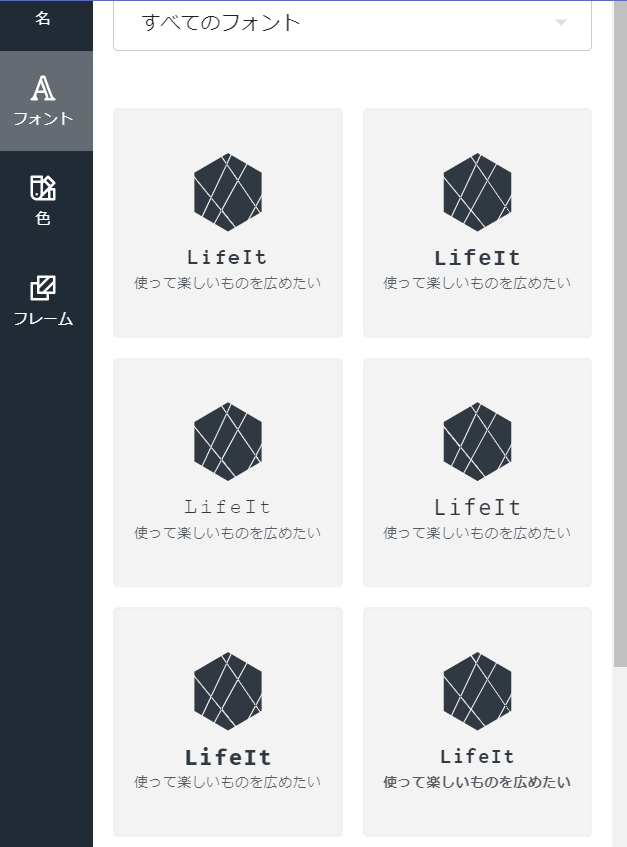
⑧色の変更
サイトのデザイン色に合わせて選択するのがよいでしょう。背景が白のパターン、白抜きパターンの最低でも2種類を作成しておいた方が後々のことを考えるとよいでしょう。
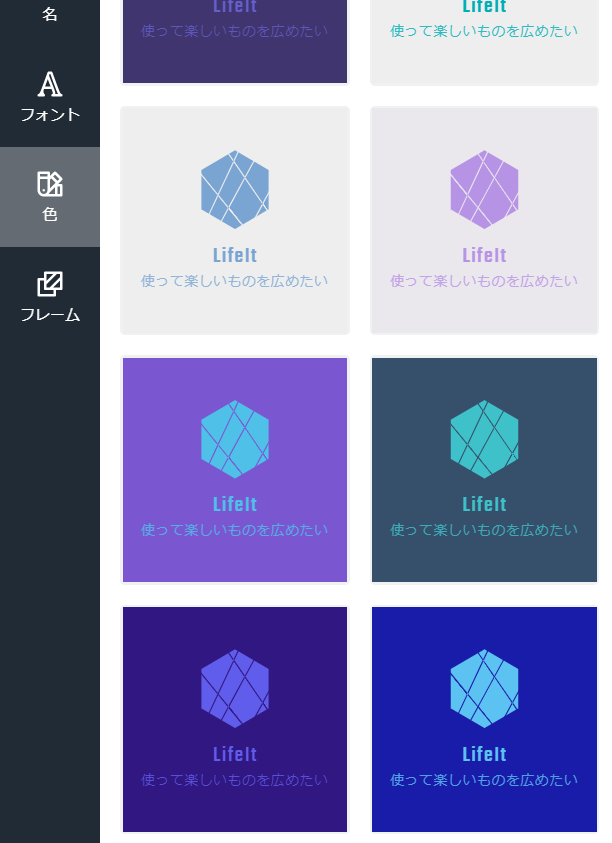
⑨ロゴ(フレーム)の変更
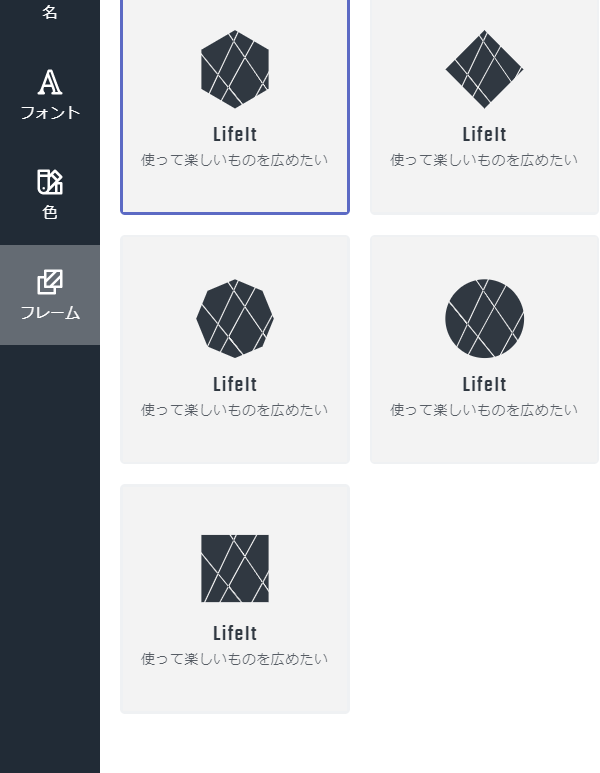
⑩ロゴ生成の完了!
以上で完了です。あとは「ロゴをダウンロード」を押せばOKです。下にはサイトにロゴを埋め込んだイメージが表示されますので、参考にしてください。
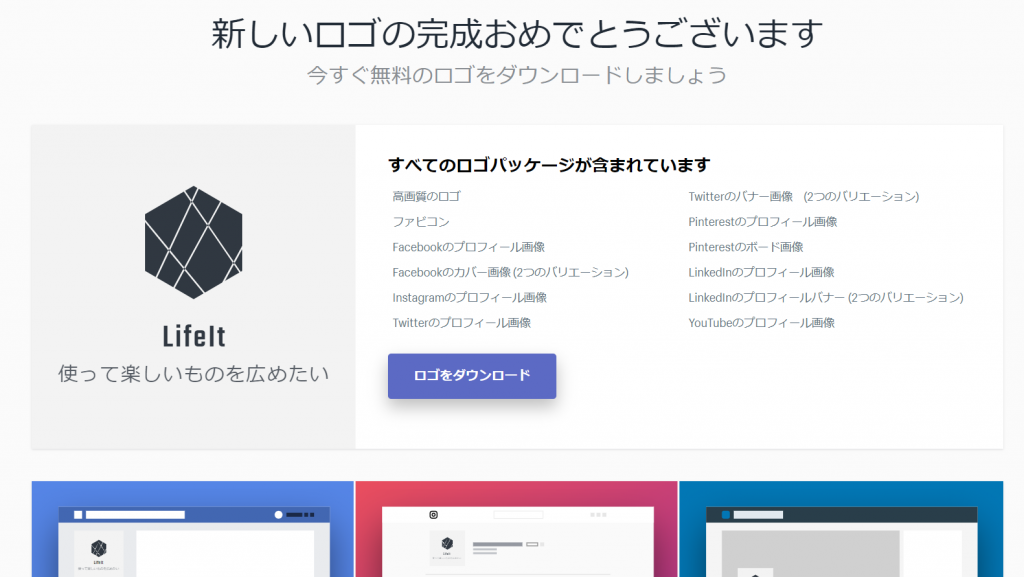
画像のダウンロード
PC版では画像のダウンロードにアカウントの作成が必要になります。アカウントを作成するとメールで送られますが、海外のメールなので、日本語メールのみ受信しているような方は注意してください。
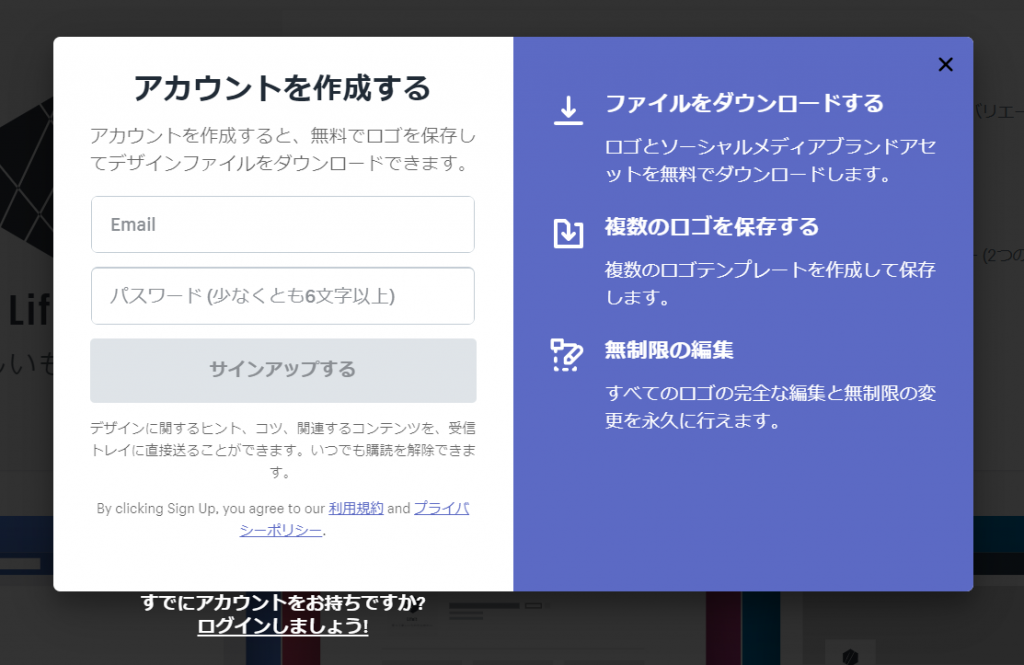
スマートフォン向けアプリ
一方、スマートフォン向けのアプリはアカウントの生成も不要で作成できます。
アカウントを作成せずにロゴを生成したい人はAppStoreまたはGooglePlayから検索してダウンロードしましょう。同じような使い方でロゴを生成できます。
Logo Maker: Design & Create Graphic Design With Logo Maker…
参考:キャッチコピー、Webライティングのノウハウが詰まったオススメ書籍
関連のオススメ書籍を2冊紹介します。サイト名が決まったら、キャッチコピーやライティングの技術を学びましょう。
特に後者のライティングに関して、読み手に刺さる文章やキャッチコピーを作る技術を学べる2冊なので、オススメです。